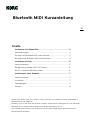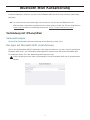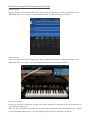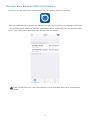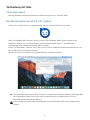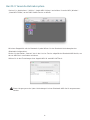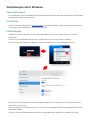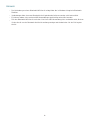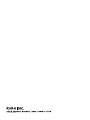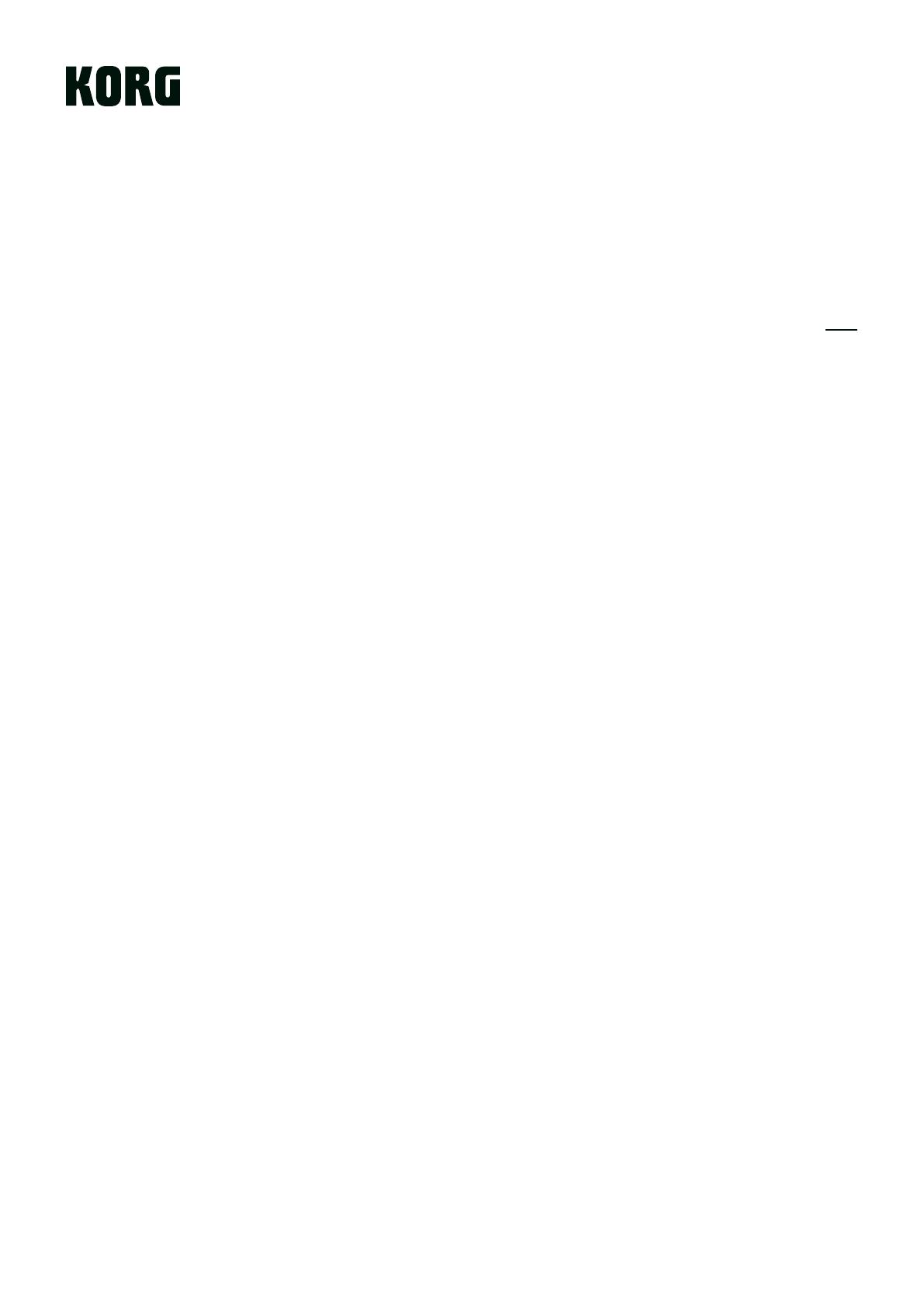
Inhalte
Verbindung mit iPhone/iPad ..............................................................2
Voraussetzungen ............................................................................................ 2
Bei Apps mit Bluetooth MIDI Unterstützung .............................................. 2
Bei Apps ohne Bluetooth MIDI Unterstützung........................................... 4
Verbindung mit Mac ........................................................................... 5
Voraussetzungen ............................................................................................ 5
Bei Betriebssystemen ab OS X El Capitan .................................................. 5
Bei OS X Yosemite-Betriebssystem ............................................................. 6
Verbindungen unter Windows ............................................................ 7
Voraussetzungen ............................................................................................ 7
Installation ........................................................................................................ 7
Verbindungen .................................................................................................. 7
Hinweis .............................................................................................................. 8
Bluetooth MIDI Kurzanleitung
G 1
•
Apple, iPad, iPhone, Mac, iOS und OS X sind in den USA und anderen Ländern eingetragene
Markenzeichen von Apple Inc.
•
Windows ist ein in den USA und anderen Ländern eingetragenes Markenzeichen von Microsoft.
•
Bluetooth ist ein eingetragenes Markenzeichen der Bluetooth SIG, Inc.
•
Alle Produkt- und Firmennamen sind Warenzeichen oder eingetragene Warenzeichen der
betreffenden Eigentümer.

2
Bluetooth MIDI Kurzanleitung
In diesem Dokument erfahren Sie, wie Sie ein Bluetooth MIDI-Gerät mit einer Wireless-Verbindung
betreiben.
TIPP Je nach Betriebssystem oder App-Version können sich Inhalte und Bedienschritte
unterscheiden. Aktuellste und detailliertere Informationen finden Sie auf der Korg-Website
(www.korg.com) oder im KORG app Help Center (https://support.korguser.net/hc/).
Verbindung mit iPhone/iPad
Voraussetzungen
iPhone/iPad mit Bluetooth 4.0 Unterstützung und ab Betriebssystem iOS 8
Bei Apps mit Bluetooth MIDI Unterstützung
Öffnen Sie die Bluetooth MIDI-Einstellungen in der App und wählen Sie in der Liste das gewünschte
Bluetooth MIDI-Gerät – die Verbindung wird aufgebaut. Hinweise zum Öffnen der Bluetooth MIDI-
Einstellungen finden Sie in der Bedienungsanleitung Ihrer App.
Dieser Vorgang muss bei jeder Verbindung mit einem Bluetooth MIDI-Gerät vorgenommen
werden.

3
Öffnen der Bluetooth MIDI-Einstellungen Ihrer App
KORG Gadget
Tippen Sie auf das Zahnrad-Symbol rechts oben, um die Einstellungen zu öffnen und tippen Sie in
„Bluetooth MIDI“ auf „Settings“, um die Bluetooth MIDI-Geräteeinstellungen zu öffnen.
KORG Module
Tippen Sie auf das Zahnrad-Symbol rechts oben, um die Einstellungen zu öffnen und tippen Sie in
„Bluetooth MIDI“ auf „Scan“, um die Bluetooth MIDI-Geräteeinstellungen zu öffnen.
Apple GarageBand
Klicken Sie auf das Einstellungen-Symbol rechts oben, um die Einstellungen zu öffnen und öffnen Sie
anschließend „Advanced“.
Wenn Sie „Run in Background“ aktivieren, erscheint der Menüpunkt „Bluetooth MIDI Devices“. Tippen
Sie auf „Bluetooth MIDI Devices“, um die Bluetooth MIDI-Geräteeinstellungen zu öffnen.

4
Bei Apps ohne Bluetooth MIDI Unterstützung
Suchen Sie im App Store nach „Bluetooth MIDI Connect“ und installieren Sie die App.
Starten Sie Bluetooth MIDI Connect und wählen Sie in der Liste das gewünschte Bluetooth MIDI-Gerät
– die Verbindung wird aufgebaut. Steht die Verbindung, können Sie den MIDI-Port des Bluetooth MIDI-
Geräts auch mithilfe einer App verwenden, die Core MIDI unterstützt.
Dieser Vorgang muss bei jeder Verbindung mit einem Bluetooth MIDI-Gerät vorgenommen
werden.

5
Verbindung mit Mac
Voraussetzungen
Mac mit Bluetooth 4.0 Unterstützung und ab Betriebssystem OS X Yosemite 10.10
Bei Betriebssystemen ab OS X El Capitan
Suchen Sie im App Store nach „Bluetooth MIDI Connect“ und installieren Sie die App.
Wenn Sie Bluetooth MIDI Connect starten, erscheint das Bluetooth MIDI Connect-Symbol in der
Menüleiste. Wählen Sie aus diesem Menü „Connect Bluetooth MIDI Device“ – das Bluetooth-
Verbindungsfenster (Bluetooth Configuration) erscheint.
Klicken Sie den Button „Connect“ des in der Liste im Fenster aufgeführten Bluetooth MIDI-Geräts, um
dessen MIDI-Ports verwenden zu können.
Wählen Sie in den Einstellungen Ihrer App die MIDI IN- und MIDI OUT-Ports.
TIPP Falls Bluetooth MIDI Connect läuft, erscheint eine Benachrichtigung, sobald ein Bluetooth MIDI
Gerät gefunden wurde. Durch einen Klick auf diese Benachrichtigung können Sie das
Bluetooth-Verbindungsfenster öffnen.
Dieser Vorgang muss bei jeder Verbindung mit einem Bluetooth MIDI-Gerät vorgenommen
werden.

6
Bei OS X Yosemite-Betriebssystem
Starten Sie „Applications“-„Utilities“-„Audio MIDI Settings“ und wählen Sie unter MIDI „Window“ -
„Show MIDI Studio“, um das MIDI Studio-Fenster zu öffnen.
Mit einem Doppelklick auf das Bluetooth-Symbol öffnen Sie das Bluetooth-Verbindungsfenster
(Bluetooth Configuration).
Klicken Sie den Button „Connect“ des in der Liste im Fenster aufgeführten Bluetooth MIDI-Geräts, um
dessen MIDI-Ports verwenden zu können.
Wählen Sie in den Einstellungen Ihrer App die MIDI IN- und MIDI OUT-Ports.
Dieser Vorgang muss bei jeder Verbindung mit einem Bluetooth MIDI-Gerät vorgenommen
werden.

7
Verbindungen unter Windows
Voraussetzungen
PC mit Betriebssystem ab Windows 8.1 und Bluetooth 4.0-Schnittstelle oder Computer mit USB-Adapter,
der Bluetooth 4.0 Smart unterstützt.
Installation
Laden Sie auf der Korg-Website (www.korg.com) den KORG BLE-MIDI Treiber herunter und installieren
Sie ihn wie in der zugehörigen Anleitung beschrieben.
Verbindungen
Verbinden Sie zuerst Windows mit dem Bluetooth-MIDI-Gerät. Dieser Vorgang wird als „Pairing“
bezeichnet.
Schalten Sie das Bluetooth MIDI-Gerät ein und aktivieren Sie dessen Wireless-Funktion.
Klicken Sie auf das Bluetooth-Symbol im Tasktray und wählen Sie „Show Bluetooth Devices“.
Wählen Sie in der Bluetooth Geräte-Verwaltungsanzeige ein mit „Ready to pair“ bezeichnetes Gerät
und klicken Sie auf „Pair“.
Wenn der Hinweis „Connected“ erscheint, ist das Pairing vollzogen und das Bluetooth MIDI-Gerät kann
verwendet werden.
Starten Sie Ihre MIDI-Anwendung und wählen Sie gegebenenfalls die MIDI IN- und MIDI OUT-Ports.

8
Hinweis
•
Die Verbindung zu einem Bluetooth MIDI-Gerät erfolgt über die in Windows integrierte Bluetooth-
Funktion.
•
Verbindungen über eine zum Bluetooth-Gerät gehörende Software werden nicht unterstützt.
•
Es können zudem nicht mehrere MIDI-Anwendungen gleichzeitig unterstützt werden.
•
Falls das Bluetooth MIDI-Gerät nach dem Start Ihrer MIDI-Anwendung nicht verbunden wird, löschen
Sie das Gerät aus der Bluetooth Geräte-Verwaltungsanzeige und wiederholen Sie das Pairing des
Geräts.

© 2016 KORG INC.
-
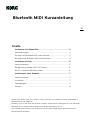 1
1
-
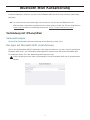 2
2
-
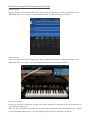 3
3
-
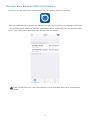 4
4
-
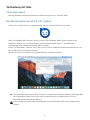 5
5
-
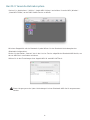 6
6
-
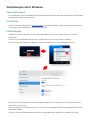 7
7
-
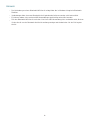 8
8
-
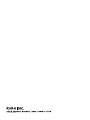 9
9